excel怎么显示全部内容 Excel表格如何取消内容省略号显示
更新时间:2023-11-18 18:03:22作者:yang
excel怎么显示全部内容,在使用Excel编辑表格时,我们可能会遇到一个问题,就是当单元格中的内容过长时,Excel会自动在单元格末尾显示省略号,这给我们阅读和查看内容带来了一定的困扰,幸运的是Excel提供了取消内容省略号显示的方法,让我们能够轻松地查看到完整的内容。接下来我将为大家介绍如何取消Excel表格中内容的省略号显示,让我们能够更方便地编辑和查看表格内容。
具体步骤:
1.打开Excel表格,选择包含长数据的单元格或单元格区域;
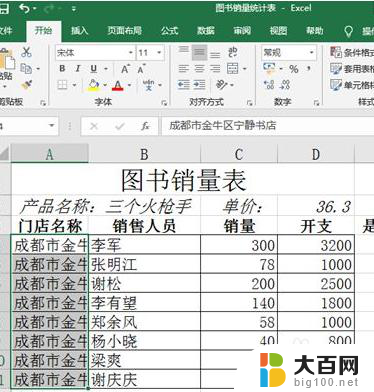
2.在“开始” 选项卡的“单元格”组中单击“格式”按钮;

3.在打开的下拉列表中选择“单元格大小”栏中的“自动调整列宽”选项;
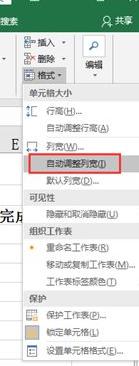
4.个人建议
如果想在不改变单元格列宽的前提下显示单元格的全部内容,则可以在所选单元格或单元格区域上单击鼠标右键;
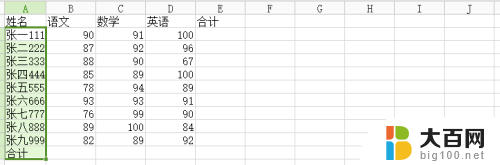
5.在弹出的快捷菜单中选择“设置单元格格式”命令,打开“设置单元格格式”对话框。单击“对齐”选项卡;
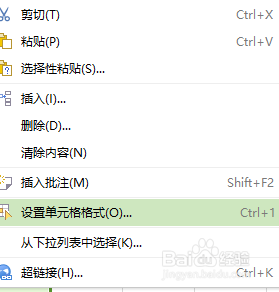
6.然后在“文本控制”栏中单击选中“自动换行”复选框;
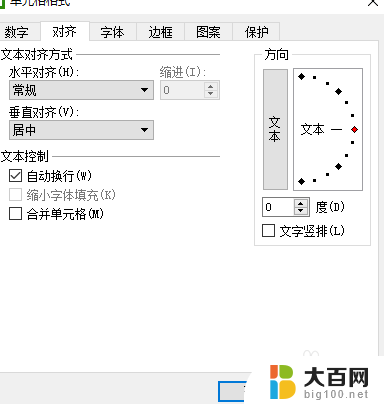
7.最后单击“确定”按钮。
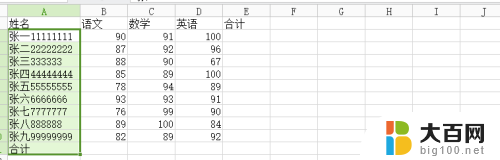
以上就是如何在Excel中显示全部内容的方法,如果有任何疑问,您可以按照小编提供的步骤进行操作,希望这能对大家有所帮助。
excel怎么显示全部内容 Excel表格如何取消内容省略号显示相关教程
- excel表格显示输入的内容不符合限制条件 解决Excel表格输入内容不符合限制条件的技巧
- 为什么表格打开是空白 Excel表格打开后显示空白内容
- wps如何把图片上的表格内容转换成excel格式 wps如何将图片中的表格内容转化为excel表格
- excel表格怎么合并单元格的内容 Excel如何将多个单元格的内容合并到一个单元格中
- wps打印预览时表格内容不显示 wps打印预览时无法显示表格内容
- excel表格两行内容合并 Excel 如何合并两行数据
- 如何设置微信来消息不显示信息内容 怎么设置微信消息不显示具体内容
- excel 两列合并内容 Excel中如何将两列的内容合并
- u盘内容不能全部显示 U盘文件看不见怎么办
- 微信通知怎么显示内容 微信如何设置直接显示消息内容
- winds自动更新关闭 笔记本电脑关闭自动更新方法
- 怎样把windows更新关闭 笔记本电脑如何关闭自动更新
- windows怎么把软件删干净 如何在笔记本上彻底删除软件
- 苹果笔记本windows系统怎么看配置 怎么查看笔记本的配置信息
- windows系统卡死 笔记本卡顿怎么办
- window键盘关机 笔记本怎么用快捷键直接关机
电脑教程推荐